Cómo activar el roaming de voz y datos en el iPhone 5
Viajar a un país extranjero puede requerir mucha preparación, y la importancia de los teléfonos celulares en la vida diaria probablemente signifique que necesitará una forma de usar su dispositivo mientras está fuera. Afortunadamente, su iPhone generalmente se puede usar en otros países, pero es posible que necesite hacer algunos ajustes para hacerlo.
Un cambio que puede necesitar hacer es activar las opciones de roaming de voz y roaming de datos para su dispositivo. Los proveedores de telefonía celular son diferentes en muchos países, por lo que es posible que su iPhone no pueda conectarse a ninguna red que encuentre mientras está de viaje. Pero una vez que activa el roaming, normalmente puede conectarse a redes extranjeras para mantenerse en contacto por correo electrónico, texto y voz. Sin embargo, es mejor usar el iPhone esporádicamente, ya que los cargos por roaming no se incluyen con frecuencia como parte de su plan celular.
Habilite el roaming de voz y el roaming de datos en un iPhone en iOS 8
Los pasos de este artículo se realizaron en un iPhone 5 en iOS 8.
Tenga en cuenta que activar el roaming de voz y datos cuando viaja internacionalmente puede resultar en cargos celulares muy altos. A menudo es una buena idea ponerse en contacto con su proveedor de telefonía celular para ver qué tipo de tarifas ofrecen para viajes internacionales, de modo que pueda estar preparado para el aumento de la factura que recibirá después de utilizar el roaming de voz y datos en un país extranjero.
Paso 1: toca el ícono de Configuración .

Paso 2: abre el menú Celular .
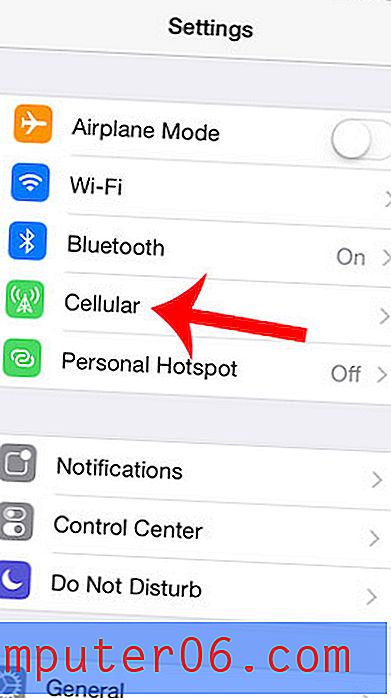
Paso 3: toca el botón Roaming .
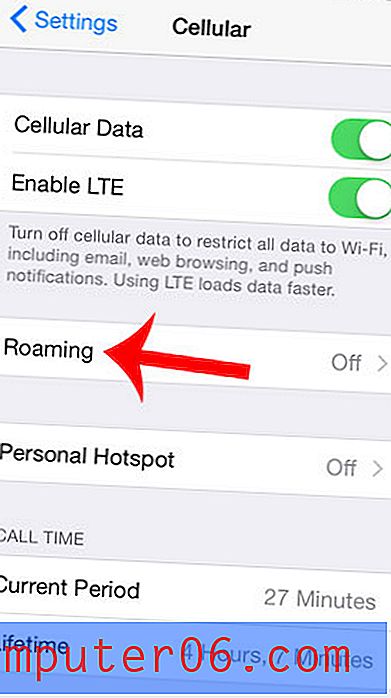
Paso 4: toca el botón a la derecha de Roaming de voz y datos para habilitar el roaming en tu dispositivo.
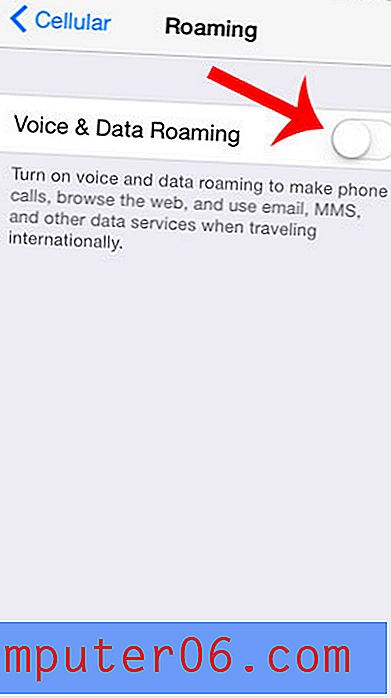
Su pantalla debería verse como la imagen de abajo. Sabrá que el roaming está activado para su dispositivo cuando hay un sombreado verde alrededor de los botones de roaming de voz y roaming de datos .
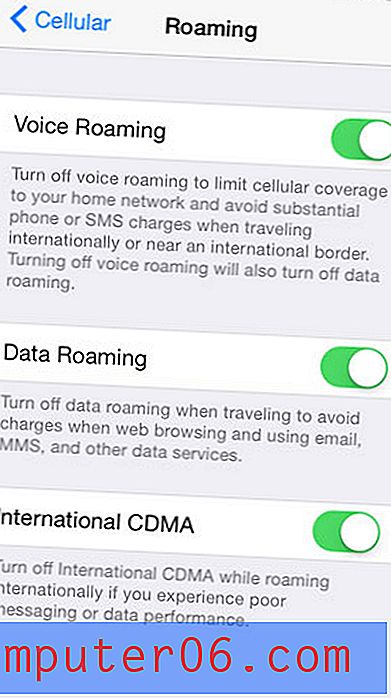
¿Le gustaría utilizar la conexión del plan celular de su iPhone para conectarse a Internet con su iPad? Aprende cómo con este artículo.



